Megjegyzés: Ez a cikk elvégezte a feladatát, és hamarosan megszűnik. „A lap nem található” üzenet elkerülése érdekében eltávolítjuk azokat a hivatkozásokat, amelyekről tudomásunk van. Ha létrehozott erre a lapra mutató hivatkozásokat, távolítsa el őket, így közösen naprakészen tartjuk a webet.
Ha a diagramot (vagy bármilyen képet) át szeretné helyezni, akkor egyszerűen húzza azt az egérrel. Sajnos, néha ez nem működik. Előfordulhat, hogy a diagram áthelyezésével nem a körülötte lévő szöveget szeretné megjeleníteni.
A kívánt eredmény elérésének kulcsa az elrendezés beállításai gombra kattintva:
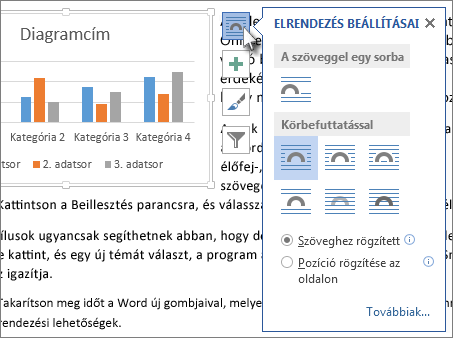
-
Kattintson a Nézet > Nyomtatási elrendezés parancsra.
-
Kattintson a diagramra.
-
Kattintson az elrendezés beállításai gombra.
-
Válassza ki a kívánt elrendezési beállításokat.
A Word alapértelmezés szerint új diagramokat szúr be "a szöveggel egy sorba" szöveggel. Ez azt jelenti, hogy a Word a (nagy) szövegrészhez hasonlóan kezeli a diagramot. A diagram bal oldalán lévő szöveg törlése vagy hozzáadása balra vagy jobbra (például egy szövegrészhez) viszi át a diagramot. A Word még növeli a vonal magasságát, így a diagram nem fog kivágni.
Ha a szöveggel egy sorba nem adja meg a kívánt szöveget, válassza a szöveg körbefuttatásacsoportban található lehetőségek egyikét. Ha például azt szeretné, hogy a diagram a szövegsorok között is látható legyen, válassza a felső és az alsó lehetőséget.
Miután kiválasztotta a szöveg körbefuttatásalehetőséget, kiválaszthatja, hogy a diagram mit tegyen, ha szöveget vesz fel vagy töröl. Válassza az Áthelyezés szöveggel lehetőséget, ha azt szeretné, hogy a diagram felfelé vagy lefelé mozduljon le a lap törlésekor vagy felvételekor. Vagy válassza a pozíció javítása a lapon lehetőséget, ha azt szeretné, hogy a diagram ugyanazon a relatív helyszínen maradjon a lapon.
Tipp: A jövőbeli diagramok alapértelmezett elrendezésének módosításához kattintson a jobb gombbal a kívánt beállításra, majd kattintson a Beállítás alapértelmezettkéntparancsra.
Nem lehet kijelölni a diagramot?
A diagram valószínűleg egy másik objektum, például egy szövegterület mögött van:
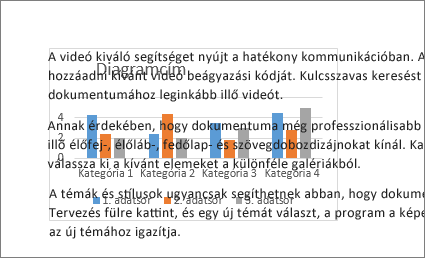
A diagram kijelöléséhez használja a kijelölés ablaktáblát:
-
Kattintson a Kezdőlap > Kijelölés > Kijelöléspanel parancsra.
-
A kijelölés munkaablakban kattintson a diagramra.
További vezérlőket szeretne?
Ha a diagram pozícióját teljes mértékben meg kívánja állítani, használja az elrendezés mezőt. Ez akkor hasznos, ha egy diagramot egy bizonyos távolságból szeretne elhelyezni, például egy margót.
-
Kattintson a diagramra.
-
Kattintson az elrendezés beállításai gombra.
-
Kattintson a Továbbiak elemre.
-
Kattintson a szöveg körbefuttatása fülre, majda szöveggel egy sorbalehetőségen kívülkattintson bármelyik beállításra.
Ha például azt szeretné, hogy a diagram a szövegsorok között legyen, válassza a felső és az alsólehetőséget.
Ha a diagram összes oldalát szeretné körbefuttatással rendezni, válassza a négyzetet. -
Kattintson az elhelyezés fülre, majd adja meg a kívánt pozíciót.
További információ
A Wordben számos lehetőség közül választhat a képek elhelyezésének ellenőrzéséhez. Ha többet szeretne megtudni, olvassa el ezeket a kiváló blogbejegyzéseket a Word csapata:










